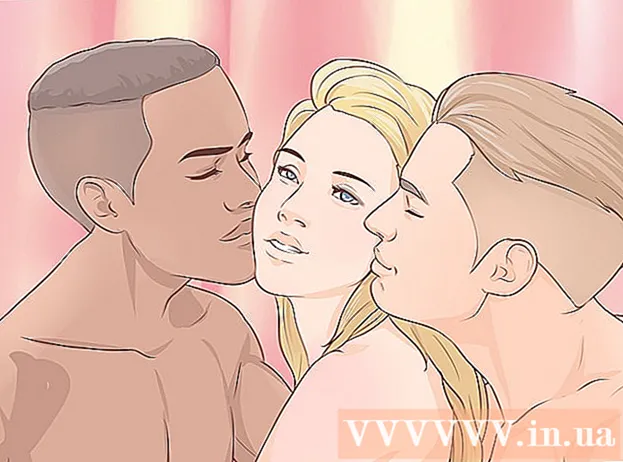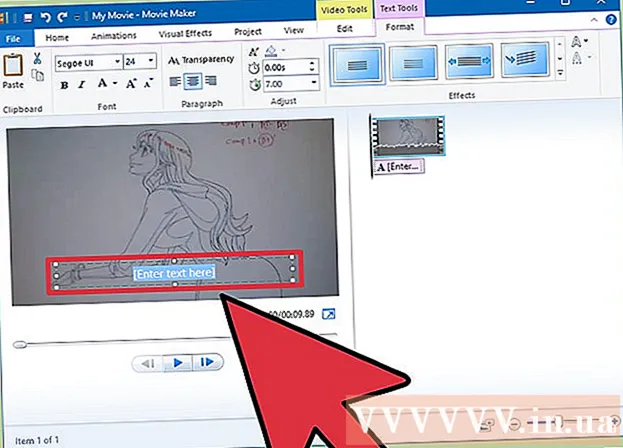Автор:
Lewis Jackson
Дата Створення:
13 Травень 2021
Дата Оновлення:
1 Липня 2024

Зміст
Ця стаття допоможе вам змінити зображення профілю на YouTube. Ваш обліковий запис Youtube пов’язаний з вашим обліковим записом Google, тому ви можете змінити зображення свого профілю на YouTube, відредагувавши своє зображення профілю в Google. Ви можете увійти у свій обліковий запис Google із веб-сайту YouTube.
Кроки
Спосіб 1 з 2: Використовуйте калькулятор
. Параметр "Налаштування" з'явиться поруч із фігурою шестірні в середині випадаючого меню або зображенням шестірні під назвою вашого облікового запису. Це залежить від того, з якої сторінки ви переходите в меню аватарів.

на зображенні профілю. Ваше зображення профілю - це кругле зображення в центрі кадру у верхній частині сторінки з піктограмою, схожою на камеру, в центрі. Після цього з’явиться спливаюче меню "Виберіть фотографію".
. Цей параметр має піктограму коліщатка праворуч від імені вашого облікового запису, під рамкою у верхній частині сторінки.
на зображенні профілю. Після цього з’явиться спливаюче меню "Виберіть фотографію".
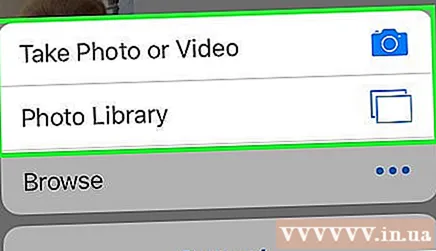
Вибирайте Зробіть фото (Зробіть нову фотографію) або Виберіть зі своїх фотографій (Виберіть доступні фотографії). Ви можете зробити нове фото або завантажити фото з галереї чи камери. Виконайте ці дії, щоб зробити нову фотографію або вибрати існуючу.- Зробіть фото (Нова фотосесія)
- Натисніть Зробіть фото (Нова фотосесія)
- Використовуйте додаток камери, щоб зробити фотографію (можливо, вам доведеться торкнутися Дозвольте (Дозволити), щоб дозволити YouTube отримати доступ до камери).
- Натисніть В порядку (Погодьтеся) або Використовуйте фото (Виберіть фото).
- Перетягніть, щоб відцентрувати зображення на квадраті.
- Натисніть Зберегти (Зберегти) або Використовуйте фото (Виберіть фото).
- Виберіть фотографію (Виберіть доступні фотографії).
- Натисніть Виберіть зі своїх фотографій (Виберіть доступні фотографії).
- Клацніть на фото, щоб вибрати його.
- Перетягніть, щоб відцентрувати зображення на квадраті.
- Натисніть Зберегти (Зберегти) або Використовуйте фото (Виберіть фото).
- Зробіть фото (Нова фотосесія)
Порада
- Зображення профілю YouTube повинні мати розмір не менше 250 пікселів на 250 пікселів.
Увага
- Прямокутне довше зображення - це ваша "обкладинка" на YouTube. Ви можете замінити цю фотографію, натиснувши на неї, але вона не з’явиться поруч із коментарем або назвою облікового запису під час завантаження відео.
- Якщо ви створюєте новий обліковий запис YouTube, ви повинні прийняти Умови Google. Наприклад, ви погоджуєтесь ні з ким не передавати свою інформацію для входу та утримуєтесь від суперечок та перейменування каналів.